Comment limiter l'activité en arrière-plan des applications dans Android Oreo pour économiser la batterie

Google a fait beaucoup pour mieux gérer l'utilisation des ressources de fond Android sur les dernières mises à jour, et Oreo apporte une autre amélioration la table avec les limites d'exécution en arrière-plan. Cela limite simplement ce qu'une application peut faire lorsqu'elle est exécutée en arrière-plan, tant dans les ressources utilisées que dans les diffusions demandées.
CONNEXION: Le Guide complet pour améliorer la durée de vie de la batterie Android
Dans Android Oreo, vous n'avez rien à faire pour en profiter ... tant que vos applications ont été développées avec Android 8.0 Oreo et qu'elles ont été codées pour tirer parti de cette fonctionnalité.
Malheureusement, tous les développeurs ne vont pas à travers la peine d'ajouter ce code. Et si l'une des applications que vous utilisez est ancienne et n'est plus en développement, eh bien, elles ne se limiteront pas automatiquement non plus. Les bonnes nouvelles sont que vous pouvez essentiellement "forcer" cette fonctionnalité pour travailler avec des applications plus anciennes grâce à une bascule fournie dans Oreo.
Notez que ceci est différent de la fonction d'optimisation de batterie d'Android - ces deux choses fonctionnent vraiment Limites d'exécution est conçu pour mieux contrôler les ressources (comme les cycles RAM et CPU) pour une expérience globale améliorée, en particulier lorsque les applications commencent à s'accumuler en arrière-plan.
Comment forcer les limitations d'arrière-plan sur les applications Android non optimisées
Tout d'abord, si vous souhaitez imposer ces restrictions aux applications qui n'ont pas encore été mises à jour pour Android Oreo, vous devez le faire pour chaque application . Donc d'abord, ouvrez la fenêtre de notification, puis appuyez sur l'icône d'engrenage pour ouvrir le menu Paramètres.

À partir de là, appuyez sur Applications & Notifications.
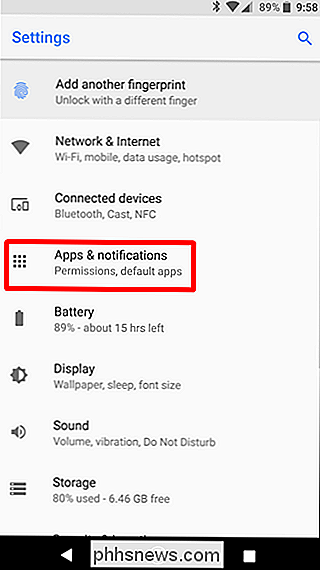
Choisissez "Informations sur l'application" dans ce menu. applications actuellement installées.
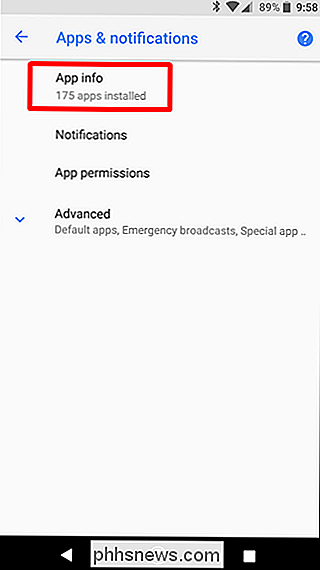
Choisissez une application dans ce menu: toute application sera utilisée pour commencer. À partir de là, appuyez sur l'option «Batterie».
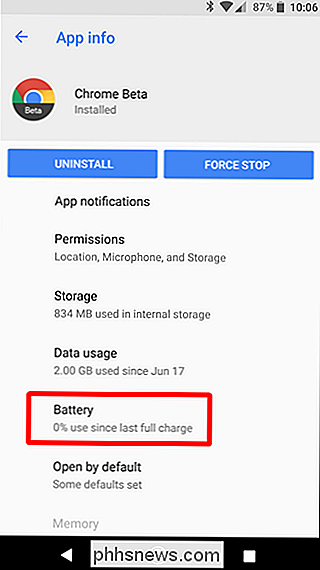
Si l'application est déjà optimisée pour Android 8.0, vous n'aurez qu'une seule option dans la section «Gestion de l'utilisation de la batterie», qui indique Batterie Optimisation. Comme ceci:
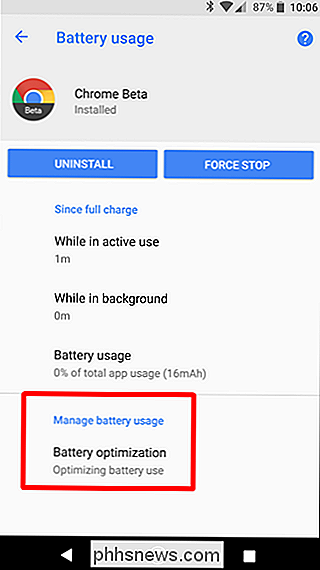
Si l'application n'est pas optimisée pour Oreo, vous aurez une deuxième option: Activité en arrière-plan. Par défaut, cette option est définie sur "On", ce qui permet à l'application de s'exécuter en arrière-plan lorsque vous ne l'utilisez pas.
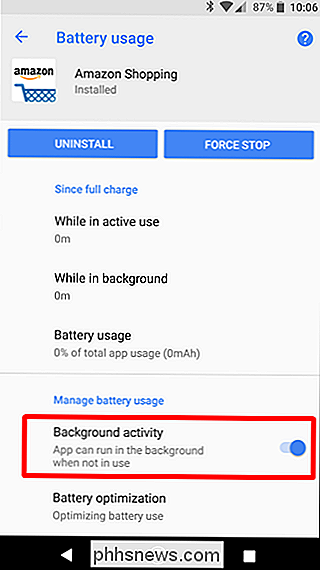
Cliquez sur cette option pour la désactiver afin de limiter son activité en arrière-plan. plus en ligne avec les applications Oreo par défaut.
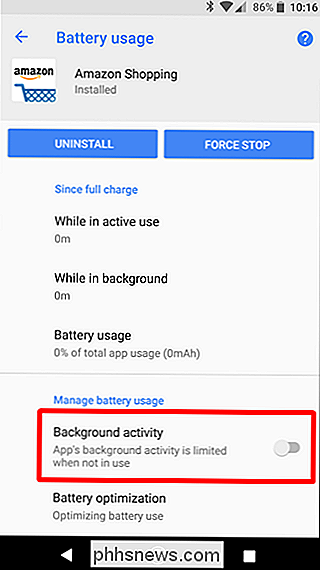
Bien que je ne puisse pas parler de façon spectaculaire, cela améliorera la durée de vie de la batterie, je suis certain que cela ne nuira pas . En outre, le faire à plusieurs applications devrait fournir une bosse notable dans les performances du système, parce que moins de choses en arrière-plan signifie plus de puissance pour tout ce qui est au premier plan. Je suis dans ça.

Les bulles de saisie de iMessage n'apparaissent que lorsque je tape activement?
Si vous avez un iPhone et que vous envoyez un SMS à quelqu'un qui a aussi un iPhone (ou un autre appareil Apple) ), vous verrez une petite bulle apparaître lorsque l'autre personne tape un message. CONNEXION: Comment empêcher les gens de savoir que vous avez lu leur iMessage Cette petite bulle de frappe est presque aussi ennuyeux comme savoir quand un message a été "lu" - personne ne veut activer cette fonctionnalité parce qu'ils ne veulent pas que l'autre personne sache quand ils sont en train de taper.

Comment vérifier la santé de la batterie de votre Chromebook
Connaître la santé de la batterie de votre appareil peut être crucial pour évaluer la durée de vie de la batterie et sa longévité. Si vous êtes un utilisateur de Chromebook, vous disposez de quelques outils utiles pour trouver cette information, en particulier si vous voulez la suivre au fil du temps.



